Σε αυτό το σεμινάριο θα σου δείξω πώς να δημιουργήσεις μια ελκυστική σύνθεση εικόναςχρησιμοποιώντας το CorelPaintShopPro. Θα εξετάσουμε όχι μόνο τις βασικές λειτουργίες, αλλά θα επεκτείνουμε τις γνώσεις σου με επιπλέον στοιχεία σχεδίασης, όπως σχήματα και κείμενα. Αυτό το τέταρτο μέρος της σειράς προσφέρει πρακτικές οδηγίες για να αναδείξεις τις καλλιτεχνικές σου ικανότητες στο επόμενο επίπεδο.
Κύριες γνώσεις
- Ρύθμισε την φωτεινότητα και την αντίθεση προσεκτικά για να δημιουργήσεις ατμοσφαιρικά εφέ.
- Χρήση μάσκας για επεξεργασία συγκεκριμένων περιοχών της εικόνας.
- Ενσωμάτωσε κείμενο στη σύνθεσή σου και προσαρμόστε το σχεδιασμό του κειμένου.
- Εφαρμογή εφέ επιπέδων για να δώσεις περισσότερη βάθος και διάσταση στις εικόνες σου.
Οδηγίες βήμα-βήμα
Ξεκίνα τη σύνθεσή σου αναλύοντας την υπάρχουσα παλέτα χρωμάτων. Θα εξετάσουμε πρώτα τον βράχο στο προσκήνιο, ο οποίος δείχνει κάπως θαμπός. Για να ενισχύσουμε το εφέ, προσθέτουμε ένα επίπεδο προσαρμογής. Μια ενδιαφέρουσα επιλογή είναι οι επιπέδων. Άνοιξε την προσαρμογή επιπέδων και εστίασε στη ρύθμιση των τιμών φωτεινότητας και αντίθεσης. Σύρε τους ρυθμιστές όπως επιθυμείς.
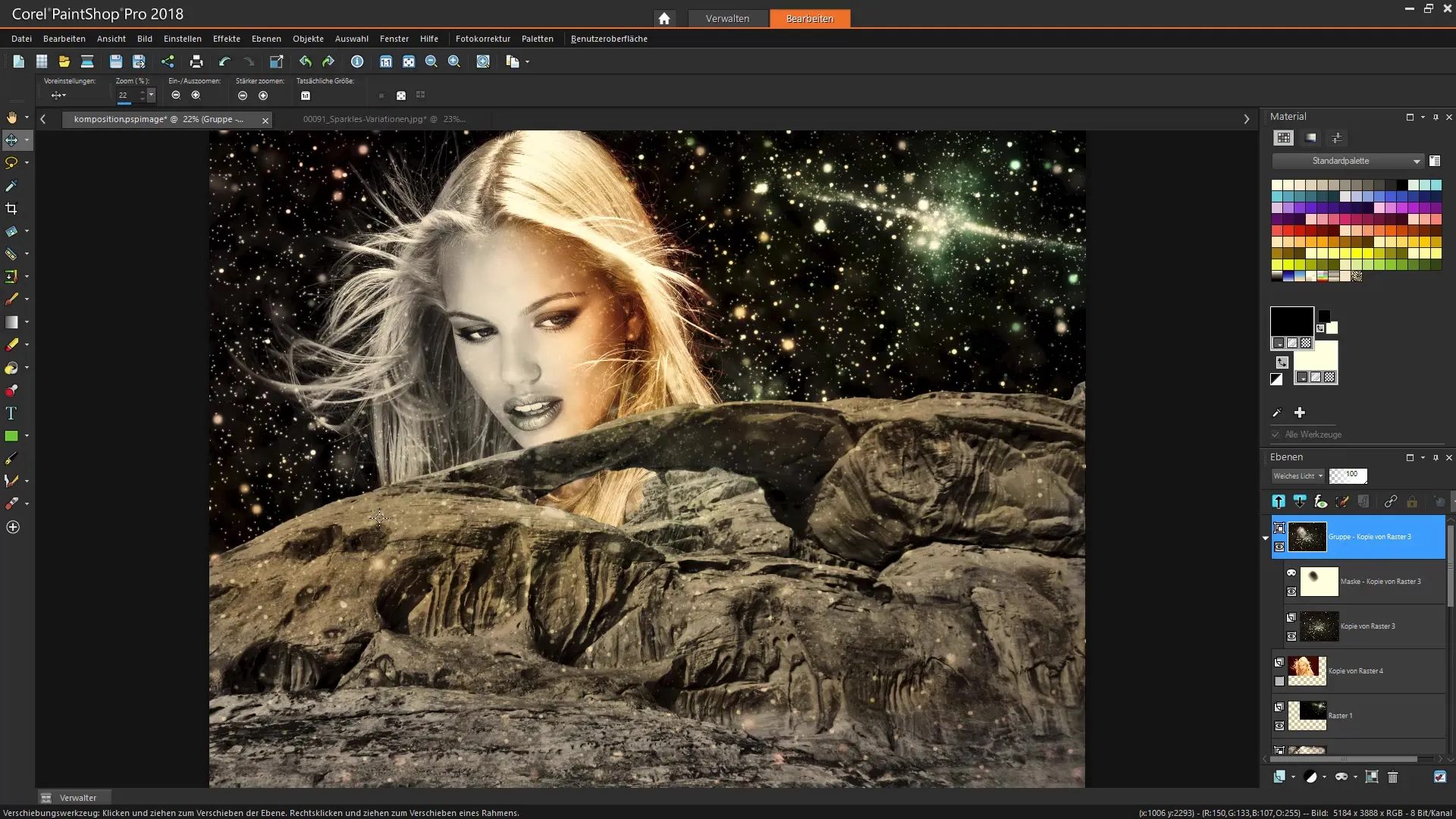
Για να επιτύχεις το επιθυμητό πιο σκούρο εφέ, κάνε αρχικά μερικά βήματα στην επεξεργασία και παρακολούθησε τις αλλαγές στην εικόνα σου. Βεβαιώσου ότι οι μεσαίες τιμές έχουν επίσης αυξηθεί ή μειωθεί για να βελτιωθεί η συνολική εντύπωση. Για τον βράχο, μπορείς να ενισχύσεις τα εφέ λάμψης ώστε να γίνουν περισσότερες λεπτομέρειες ορατές.
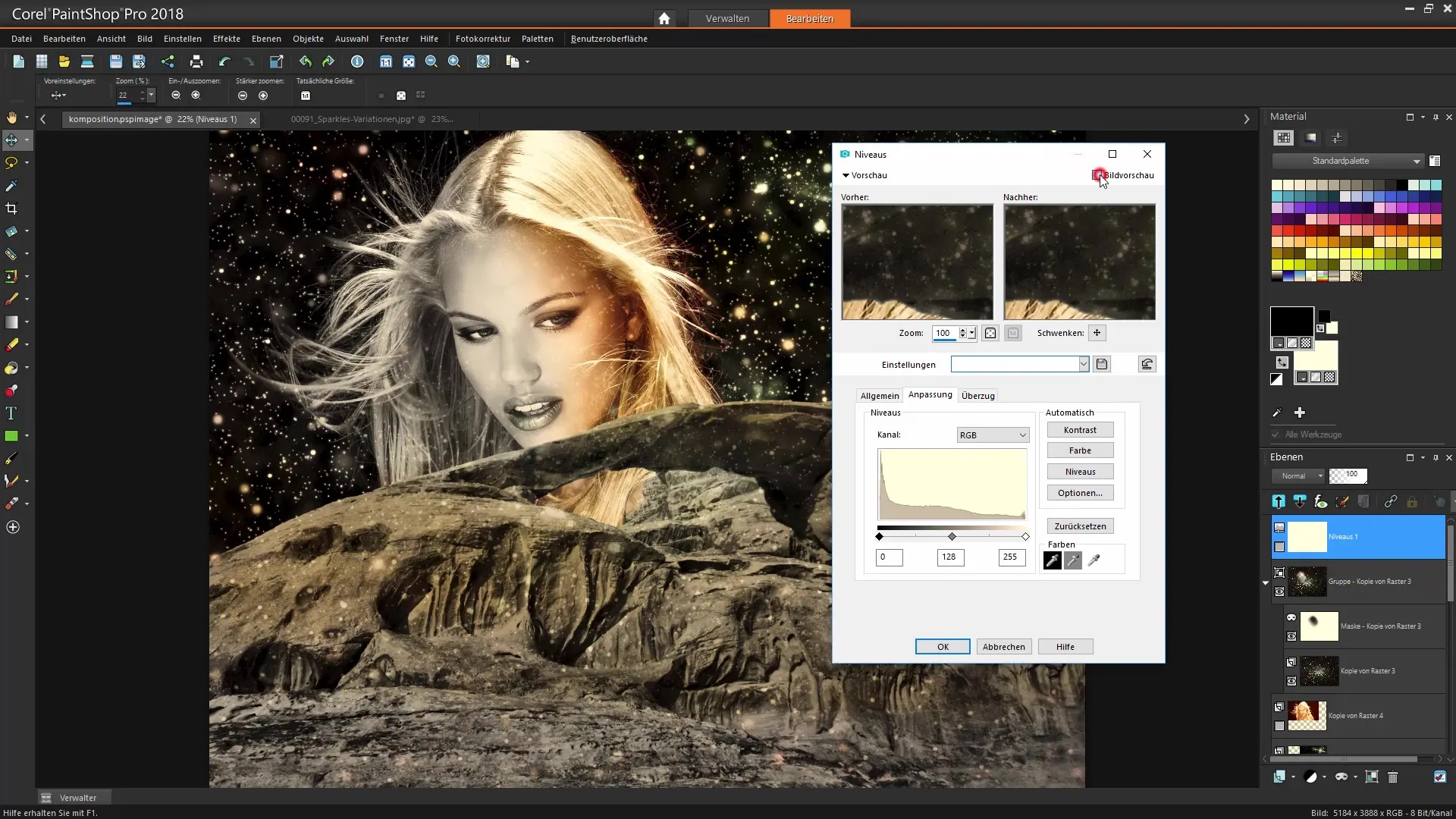
Πηγαίνε τώρα στη μάσκα αυτού του επιπέδου προσαρμογής. Με το εργαλείο βούρτσας μπορείς να επισημάνεις περιοχές που δεν πρέπει να επηρεαστούν. Διάλεξε μια βούρτσα με χαμηλή σκληρότητα και ρύθμισε την αδιαφάνεια για να δημιουργήσεις απαλά μεταβάσεις. Πέρασε προσεκτικά πάνω από τον βράχο, καθιστώντας τον πιο καθαρό και λιγότερο σκοτεινό. Πρόσεξε να μην σκοτεινιάσουν πολύ κρίσιμες περιοχές, όπως το πρόσωπο πάνω.
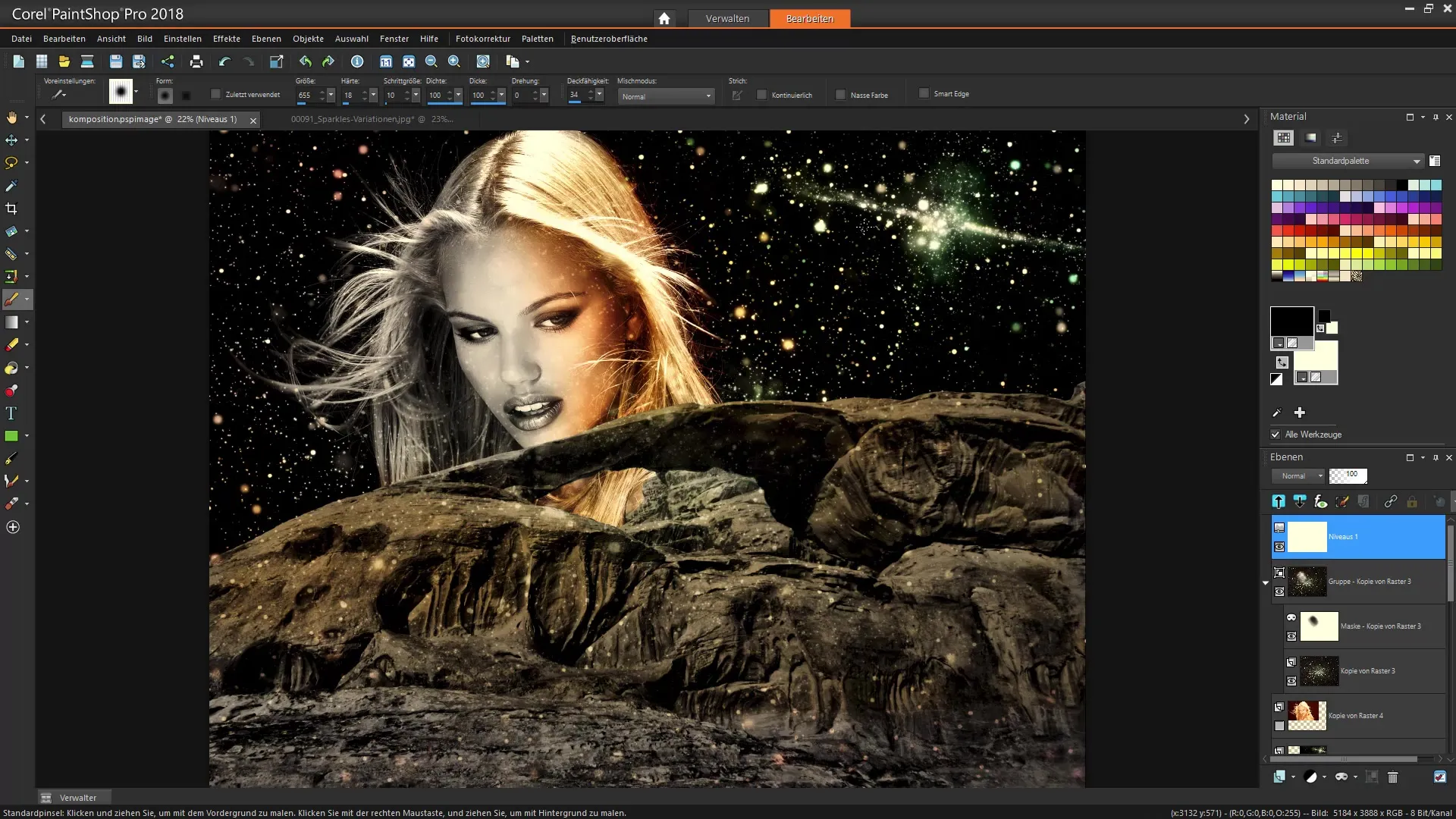
Μόλις είσαι ικανοποιημένος με την επεξεργασία, πάτησε OK για να επιβεβαιώσεις τις αλλαγές. Για να ενισχύσεις την αίσθηση του φωτός, μπορείς να προσθέσεις ένα άλλο επίπεδο με σημεία φωτός. Διπλήσε το επίπεδο προσαρμογής και σύρε το κάτω στη σειρά επιπέδων, ώστε τα όμορφα εφέ λάμψης να παραμείνουν ορατά στο επάνω επίπεδο.
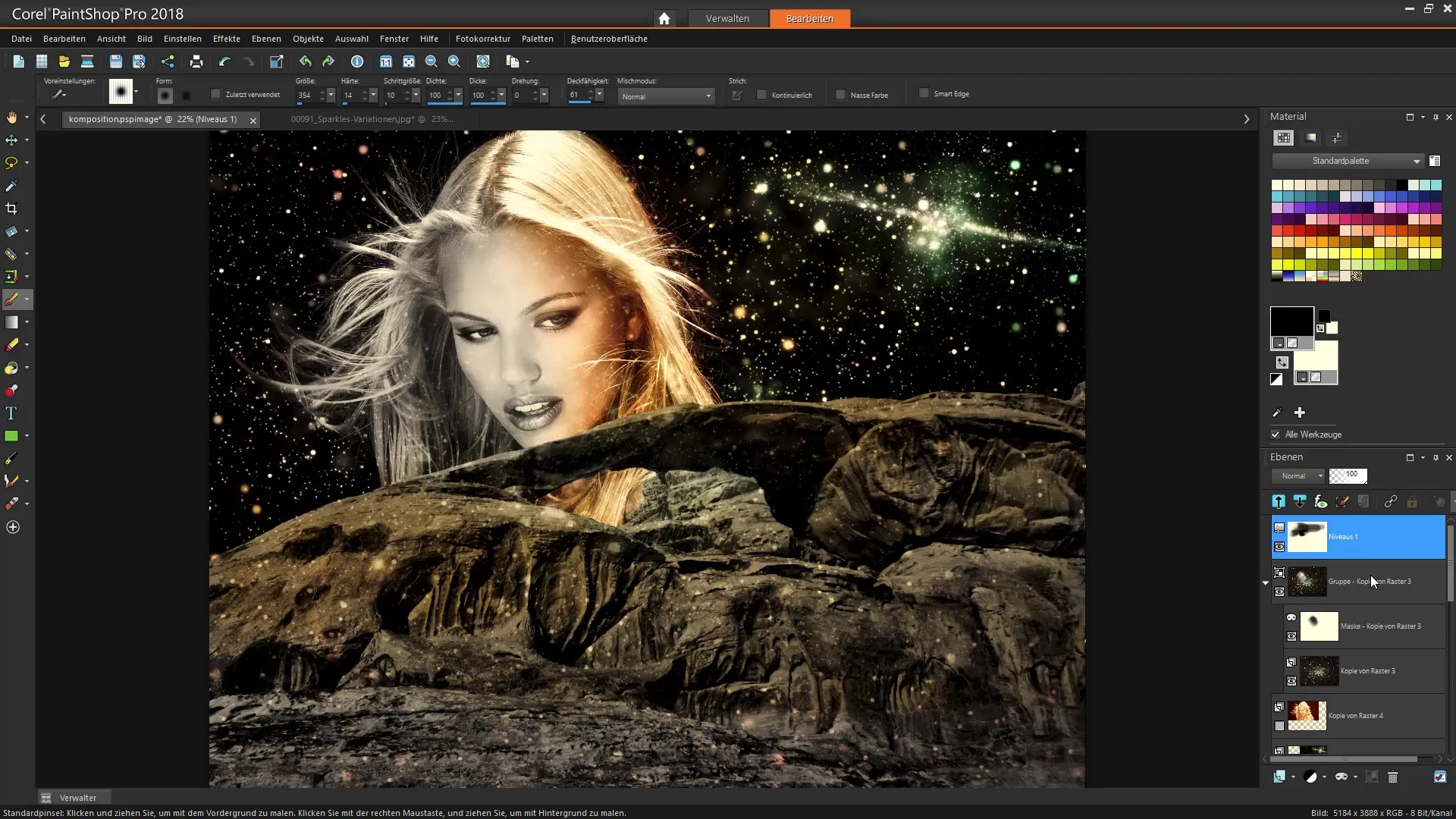
Τώρα που έχουμε κάνει τις ρυθμίσεις χρωμάτων, ας προχωρήσουμε στο κείμενο. Χρησιμοποίησε το εργαλείο σχημάτων για να σχεδιάσεις μια ελλειπτική μορφή που θα λειτουργήσει ως πλαίσιο για το κείμενο. Μέσα σε αυτή τη μορφή θα γίνουμε δημιουργικοί. Ενεργοποίησε το εργαλείο κειμένου και ξεκίνησε να σχεδιάζεις το κείμενό σου με τον επιθυμητό τρόπο. Μπορείς να επιλέξεις αν το κείμενο θα τοποθετηθεί γύρω από τον κύκλο.
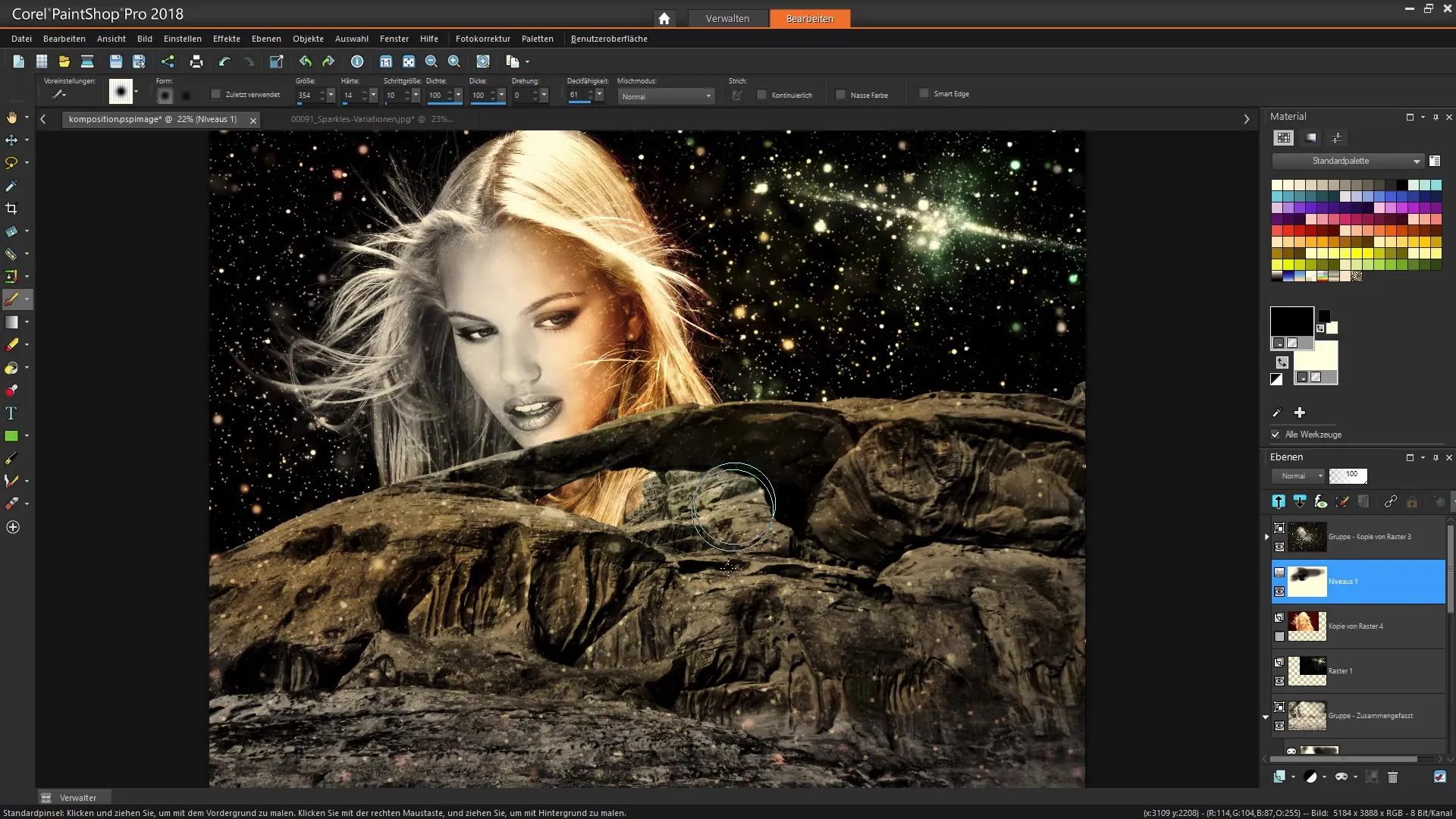
Για να φαίνεται το κείμενο πιο στρογγυλό, ρύθμισε το μέγεθος της γραμματοσειράς και τοποθέτησε το αντίστοιχα. Πειραματίσου με την περιστροφή και την τοποθέτηση του κειμένου μέχρι να φτάσεις στην επιθυμητή μορφή. Φρόντισε η περιοχή του κύκλου να μην έχει χρώμα πλήρωσης, ώστε το κείμενο να προβάλλεται καθαρά.
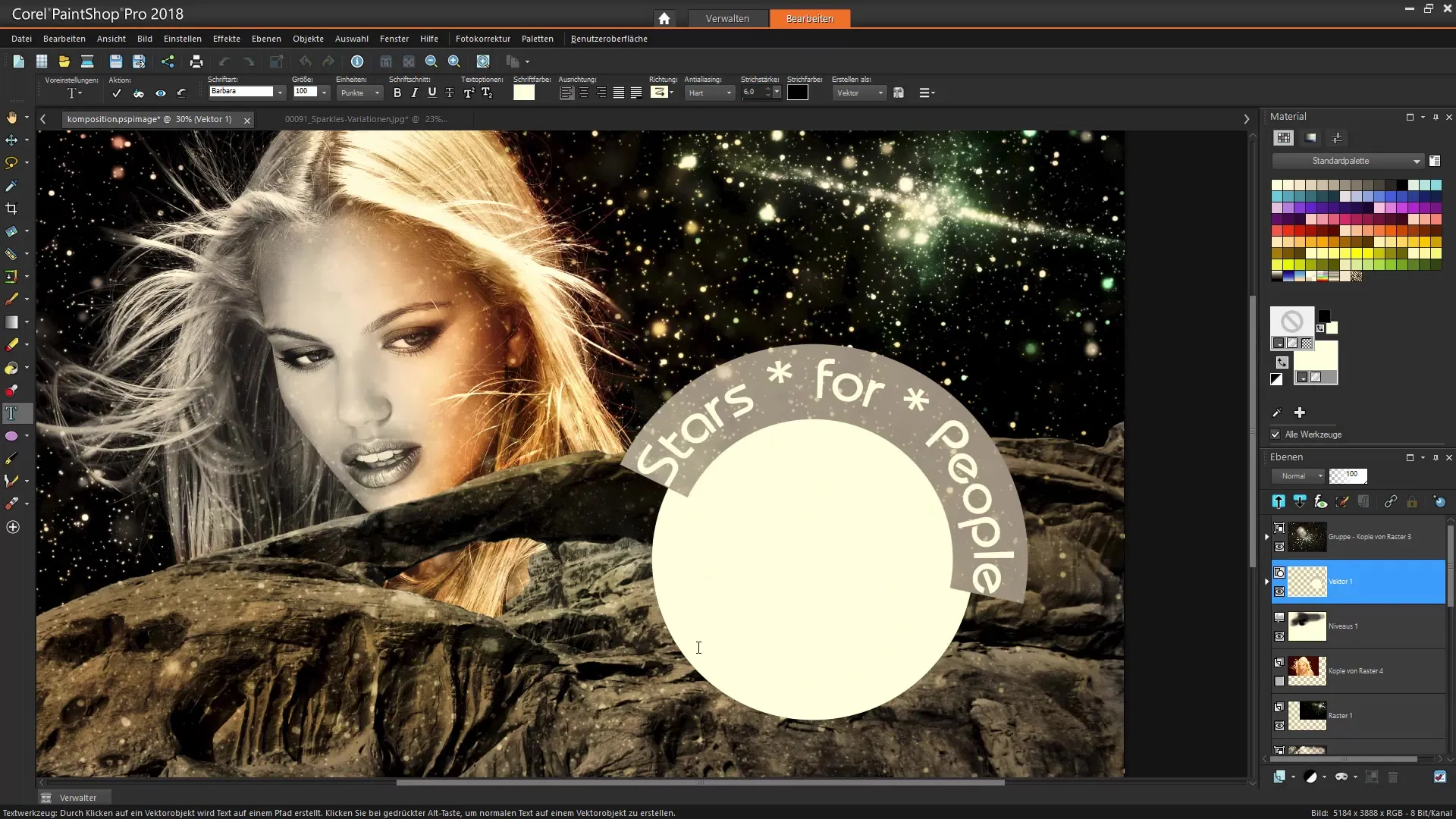
Όταν έχεις τη βάση του κειμένου σου, πήγαινε στις επιλογές κειμένου και συνέχισε να το επεξεργάζεσαι. Εδώ μπορείς να ορίσεις το πλάτος ή τις στυλ γραμμής καθώς και τις κλίσεις. Είναι καλή πρακτική να ποικίλεις τις γραμματοσειρές και τα μεγέθη για να δημιουργήσεις οπτικό ενδιαφέρον.
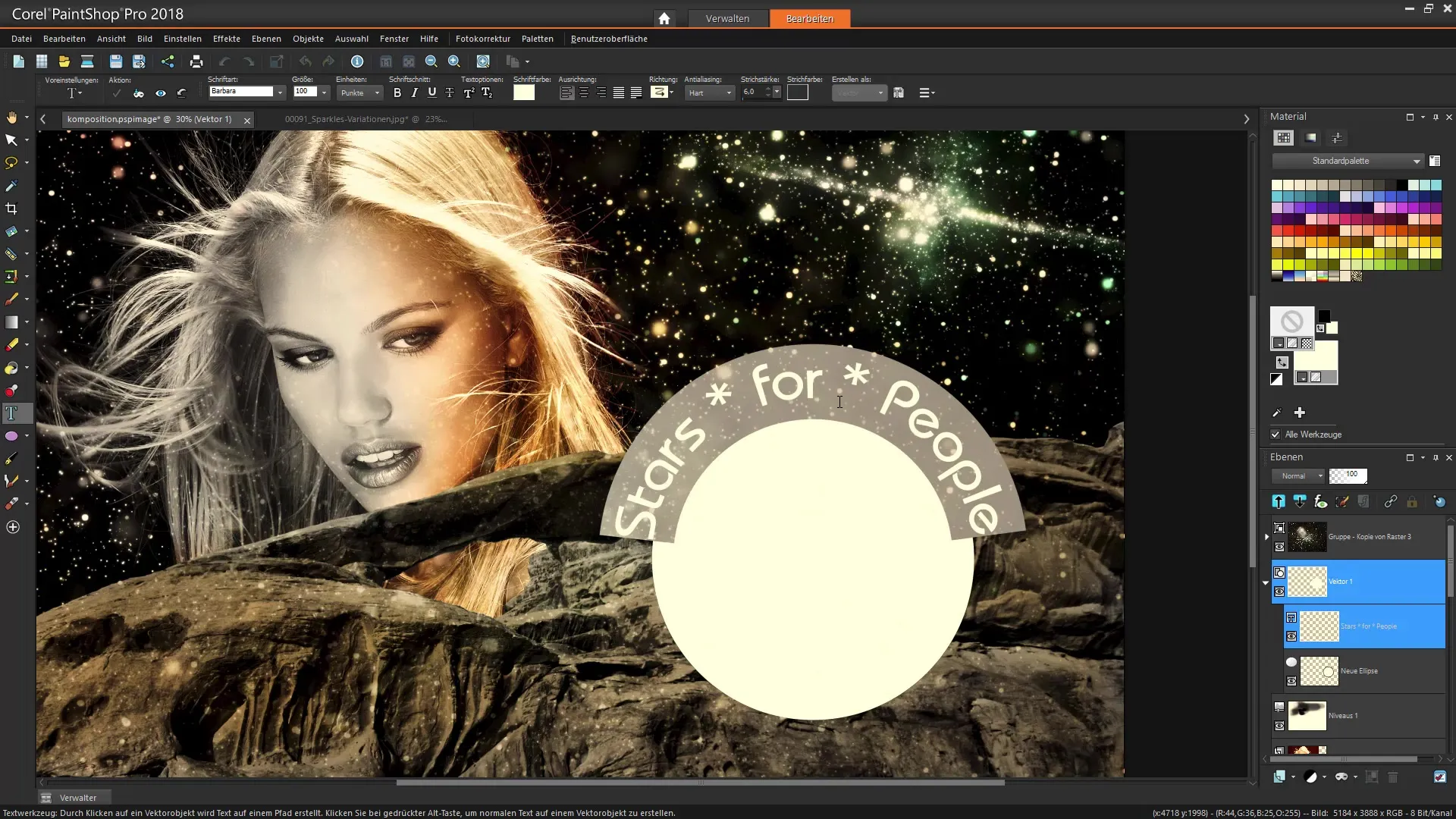
Τώρα κοίταξε τη συνολική σύνθεση. Θέλεις να προσθέσεις σκίαση; Διπλό κλικ στο επίπεδο κειμένου και επιλέξτε τα επιθυμητά εφέ επιπέδου. Χρησιμοποίησε σκιές για να δώσεις περισσότερο βάθος στο κείμενο και να το κάνεις να ξεχωρίζει από το υπόβαθρο.
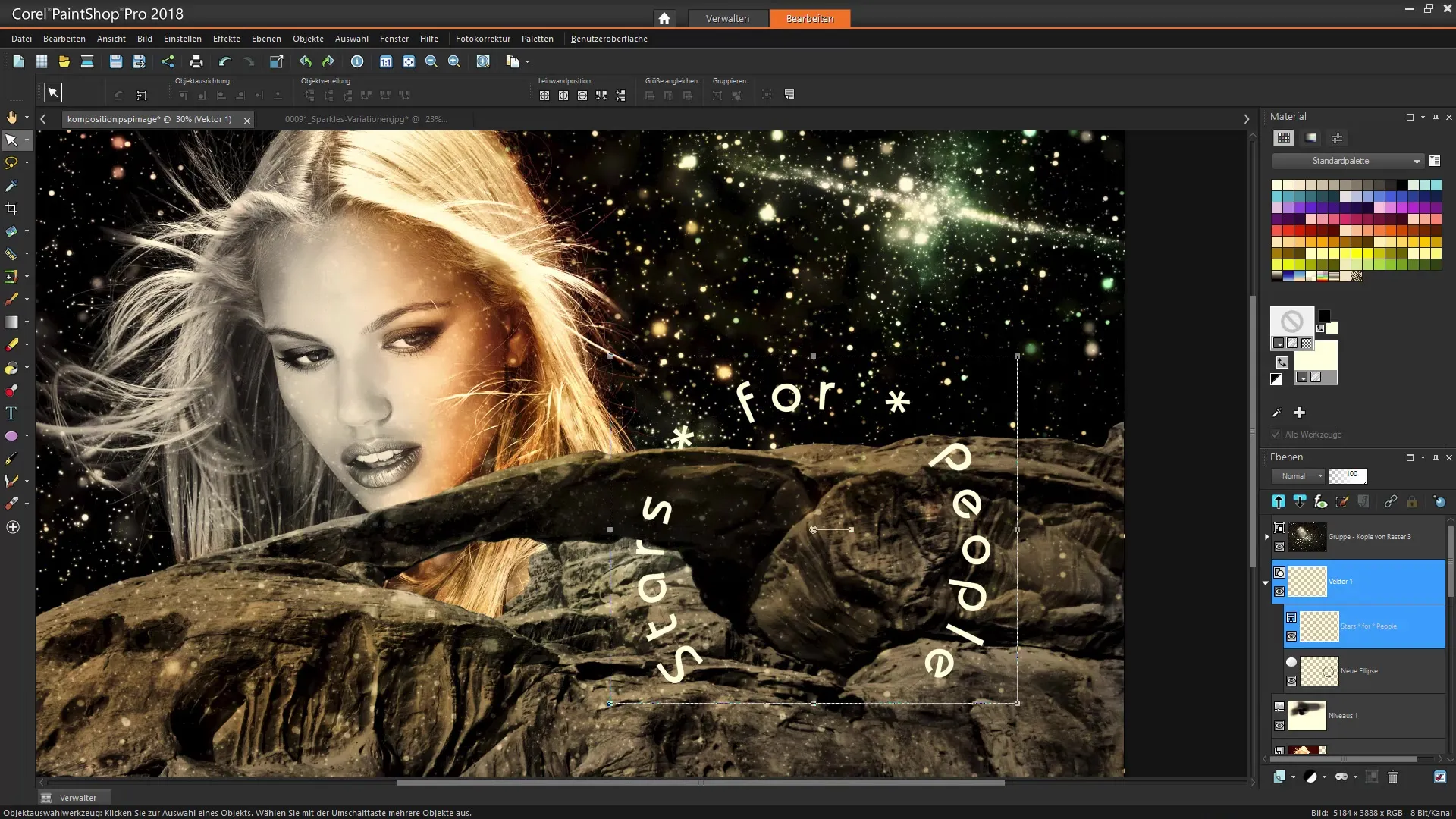
Πειραματίσου με τις ρυθμίσεις των σκιών και παρατήρησε live τις αλλαγές στην εικόνα. Υπάρχουν και εφέ όπως οι αντανακλάσεις που μπορείς επίσης να δοκιμάσεις για να βελτιώσεις περαιτέρω τη συνολική εικόνα.
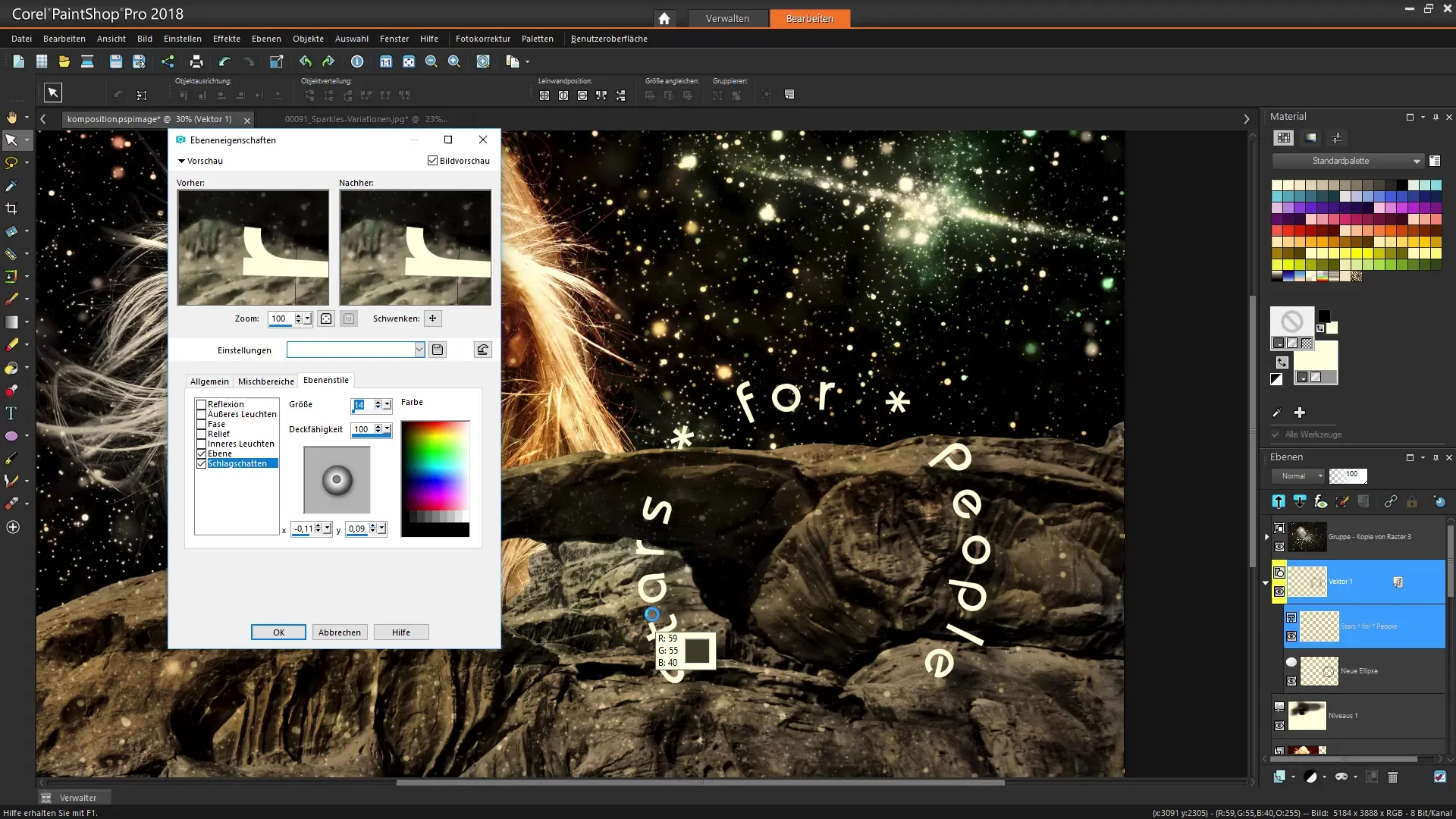
Όταν είσαι ικανοποιημένος με τα αποτελέσματα, ολοκλήρωσε το έργο σου. Θυμήσου να κάνεις τακτικά αντίγραφα ασφαλείας και να αποθηκεύεις σε διάφορες μορφές.
Σύνοψη – Corel PaintShop Pro: Δημιουργήστε μια συναρπαστική σύνθεση εικόνας με κείμενο και εφέ
Έχεις μάθει με επιτυχία πώς να αναβαθμίσεις τις εικόνες σου μέσω στοχευμένων προσαρμογών, μασκών και της χρήσης κειμένου. Με αυτές τις τεχνικές, μπορείς τώρα να δημιουργείς δικές σου, μοναδικές συνθέσεις που είναι συνεπείς και εκφραστικές.
FAQ
Ποιος είναι ο ρόλος της προσαρμογής επιπέδου στο PaintShop Pro;Η προσαρμογή επιπέδου επιτρέπει την στοχευμένη αλλαγή των τιμών φωτεινότητας και αντίθεσης της εικόνας χωρίς να αλλοιώσει την αρχική εικόνα.
Πώς μπορώ να εξαιρέσω συγκεκριμένες περιοχές από μια προσαρμογή;Χρησιμοποιήστε τη μάσκα του επιπέδου προσαρμογής και ζωγράφε με το εργαλείο βούρτσας πάνω στις περιοχές που δεν πρέπει να επεξεργαστούν.
Υπάρχουν τρόποι να ευθυγραμμίσετε κείμενο σε σχήματα;Ναι, μπορείς να ευθυγραμμίσεις το κείμενο γύρω από σχήματα όπως κύκλους και ελλείψεις χρησιμοποιώντας το εργαλείο κειμένου και επιλέγοντας τις αντίστοιχες επιλογές.
Πώς προσθέτω σκιάσεις ή εφέ στο κείμενό μου;Με διπλό κλικ στο επίπεδο κειμένου μπορείς να ενεργοποιήσεις τα εφέ επιπέδου και να προσθέσεις σκιές ή άλλα στυλ για να δημιουργήσεις περισσότερη διάσταση.
Μπορώ να επεξεργαστώ εικόνες και σε μορφή διανύσματος με το PaintShop Pro;Ναι, το PaintShop Pro προσφέρει εργαλεία για την επεξεργασία και σχεδίαση διάνυσμα γραφικών, που σου παρέχουν επιπλέον δημιουργικές δυνατότητες.


